Como Recuperar o Cadastro de um Cliente

Acompanhe o tutorial e aprenda como recuperar o cadastro de um cliente
Envie SMS em Massa Personalizada para os seus Clientes!
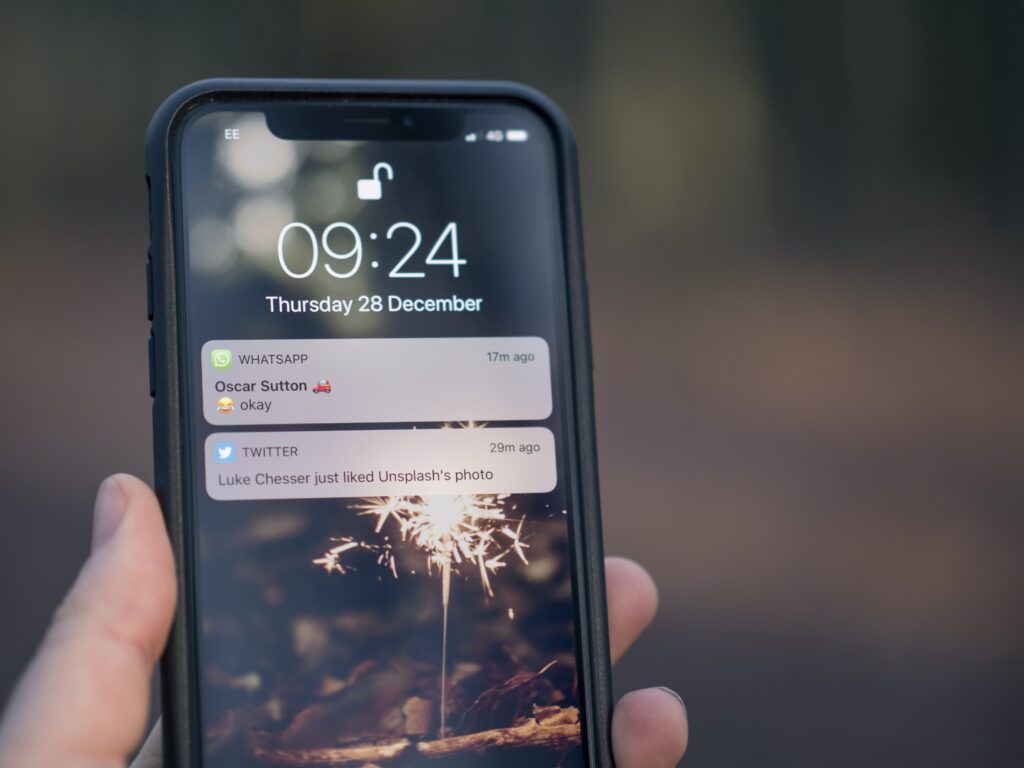
Envie mensagens personalizadas de notificações de pagamento,
manutenções e datas sazonais.
Exportando Clientes para Planilha do Excel com opções de períodos e observações

Exporte os clientes para uma planilha do Excel personalizada de forma prática e rápida.
Como criar uma Nova Autenticação Plano de acesso (Contrato) no mesmo cadastro
Em nosso sistema o cliente criar mais de plano de acesso para uma unica conta! Confira o tutorial abaixo 😃 1º Passo vai em Clientes> Contratos> Novo Contrato 2º Passo pesquise o Nome do cliente 1º Pesquise o nome do cliente 2º Selecione se é Cortesia ou não ( Se o cliente vai ter um custo extra para autenticação) 3º Preencha os campos de Desconto e Acréscimo se for necessário 4º A mensagem de Pendencia e bloqueio pode deixar Padrão ( Definido de acordo com a quantidade de dias para bloqueio e pendência de acordo com as configurações do seu sistema ) 5º Informe o Dia de Pagamento Obrigatório ( Se for cortesia pode informar do mesmo jeito o sistema não vai gerar faturas se for cortesia ) 6º Selecione a forma de pagamento – Integração de pagamento ( Cobrança informal, Boleto Fácil, Widepay ou Gerencianet ) 7 º Defina o Modelo de Contrato se for necessário Após isso clique em CADASTRAR 4º Passo Finalmente 😂 Crie o novo Plano de Acesso ( Autenticação ) Preencha os campos abaixo e Clique em Cadastrar ❗ Após preencher todos os dados acima o novo Contrato ( Autenticação ) do cliente vai ser criado e autenticado na MiKroTik
Cadastrando Novo Cliente

1º Passo clique em Clientes > Todos > Cadastrar Novo Cliente 2º Passo Preencha todos os Dados de Cadastro do Cliente Todos os dados de cadastrados dos seus clientes estará protegido em um ambiente 100% seguro em uma estrutura em Nuvem da Amazon ❗ Informações necessárias Para emissão de Boletos e Cobranças ( Nome completo do Cliente, CPF, Data de Nascimento e Vencimento Para emissão de boletos favor informar a integração de pagamento ( Boleto Fácil, Widepay ou Gerencianet ( se for necessário pode entrar em contato com a nossa equipe de suporte via chat para integração ) Para sair o endereço do cliente na emissão da cobrança é necessário preencher todos os campos do endereço incluindo CEP e Numero da Casa ou estabelecimento, em endereços sem números favor preencher com SN se deixar o campo em branco o endereço do cliente não vai ser exibido na cobrança Contrato do cliente pode ser adicionado no Campo Modelo de contrato e também pode ser editado em Configurações > Modelo de Contrato O seu Cliente tem desconto ou paga a mais? Utilize os campos Desconto e Acréscimo . Exemplo: Vamos supor que o cliente João ta cadastrado no Plano de 10MB a R$ 50,00 mas você quer aplicar o desconto para ele de R$ 10,00 cobrando somente R$ 40,00 você vai no campo de desconto e adiciona o valor de R$ 10,00 para desconto. A regra de acréscimo funciona da mesma forma porém somando no contrato do cliente. Cliente cortesia? Marque a opção Sim em Cortesia, grátis, free! 3º Ultima etapa Cadastrar o Plano de Acesso ( Autenticação do cliente ) Informe o tipo de autenticação do cliente se é PPPOE ou HOTSPOT ou se é PPPOE e HOTSPOT, login, senha, selecione o servidor que ele via cadastrado após isso escolha o plano contrato pelo cliente e clique em Cadastrar *Após clicar em cadastrar a autenticação do cliente vai para a Mikrotik o próximo agora é pegar o login e senha e colocar no roteador do cliente 😉 Em mais opções Wifi – nome (ssid) e Wifi – senha são anotações apenas a nível de informação para em manutenção.. preenchendo esses dados você não vai está definindo esse login e senha no roteador do cliente.